Somma con criteri multipli basati su logica OR e AND
Quando si lavora su fogli di lavoro Excel, potrebbe essere necessario sommare i valori in base a più criteri. A volte, i criteri multipli provengono dalla stessa colonna (logica OR), ma a volte da colonne diverse (logica AND). In questo caso, come si può gestire questo compito in Excel?

- Somma con criteri multipli basati su logica OR
- Somma con criteri multipli basati su logica AND utilizzando la funzione SOMMA.PIÙ.SE
Somma con criteri multipli basati su logica OR
Supponiamo di avere un elenco di prodotti che contiene Fornitore e Quantità come mostrato nello screenshot sottostante, ora si desidera ottenere tutte le quantità totali fornite dal fornitore John e David. Qui, vi presenterò due semplici formule.

Utilizzando la formula SOMMA.SE + SOMMA.SE +…
Se si desidera sommare i numeri che soddisfano uno dei criteri (logica OR) tra più criteri, è possibile aggiungere diverse funzioni SOMMA.SE in una singola formula; la sintassi generica è:
- intervallo_criteri: L'intervallo di celle che si desidera confrontare con i criteri;
- criterio1: Il primo criterio utilizzato per determinare quali celle devono essere sommate;
- criterio2: Il secondo criterio utilizzato per determinare quali celle devono essere sommate;
- intervallo_somma: L'intervallo di celle da cui si desidera sommare.
Ora, copiate o inserite una delle seguenti formule in una cella vuota e premete il tasto Invio per ottenere il risultato:
=SOMMA.SE(B4:B14,E4,C4:C14) + SOMMA.SE(B4:B14,E5,C4:C14) (Usare un riferimento di cella)
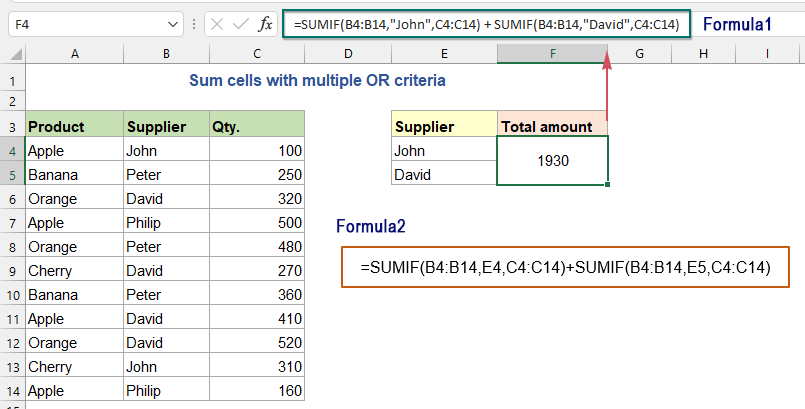
Spiegazione della formula:
=SOMMA.SE(B4:B14;"John";C4:C14) + SOMMA.SE(B4:B14;"David";C4:C14)
- La prima SOMMA.SE(B4:B14;"John";C4:C14) trova le righe di John e somma le quantità totali;
- La seconda SOMMA.SE(B4:B14;"David";C4:C14) trova le righe di David e somma le quantità totali;
- Quindi somma queste due formule SOMMA.SE per ottenere tutte le quantità totali fornite sia da John che da David.
Utilizzando le funzioni SOMMA e SOMMA.SE
La formula sopra è molto facile da usare se ci sono solo pochi criteri, ma se si desidera sommare i valori con condizioni OR multiple, la formula sopra potrebbe diventare ridondante. In questo caso, una formula migliore creata sulla base delle funzioni SOMMA e SOMMA.SE potrebbe esservi utile. Le sintassi generiche sono:
Formula generica con testo hardcoded:
- intervallo_criteri: L'intervallo di celle che si desidera confrontare con i criteri;
- criterio1: Il primo criterio utilizzato per determinare quali celle devono essere sommate;
- criterio2: Il secondo criterio utilizzato per determinare quali celle devono essere sommate;
- intervallo_somma: L'intervallo di celle da cui si desidera sommare.
Formula generica con riferimenti di cella:
Formula matriciale, premere contemporaneamente i tasti Ctrl + Shift + Enter.
- intervallo_criteri: L'intervallo di celle che si desidera confrontare con i criteri;
- celle_criteri: Le celle che contengono i criteri che si desidera utilizzare;
- intervallo_somma: L'intervallo di celle da cui si desidera sommare.
Inserite o copiate una delle seguenti formule di cui avete bisogno in una cella vuota, quindi ottenete il risultato:
=SOMMA(SOMMA.SE(B4:B14, E4:E5, C4:C14)) (Usare riferimenti di cella, formula matriciale, premere Ctrl + Shift + Enter)
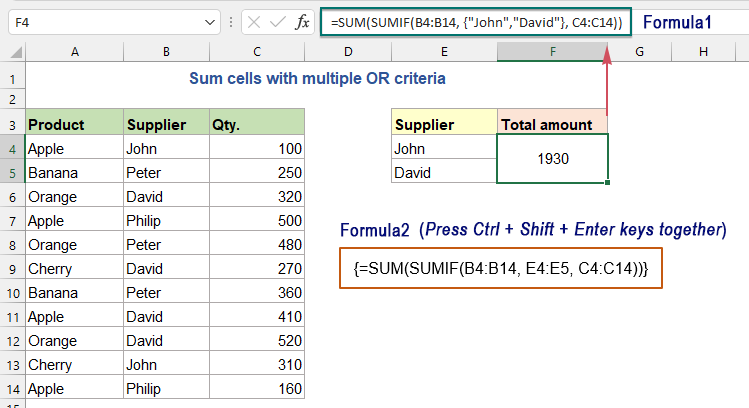
Spiegazione della formula:
=SOMMA(SOMMA.SE(B4:B14; {"John";"David"}; C4:C14))
> SOMMA.SE(B4:B14; {"John";"David"}; C4:C14):
- {"John";"David"}: Una costante di array che è un insieme di più criteri forniti tra parentesi graffe.
- SOMMA.SE(B4:B14;"David";C4:C14) La costante di array utilizzando la logica OR costringe la funzione SOMMA.SE a sommare i numeri in C4:C14 in base a uno dei criteri multipli ("John" e "David"), e restituirà due risultati separati: {410,1520}.
> SOMMA(SOMMA.SE(B4:B14; {"John";"David"}; C4:C14))=SOMMA({410,1520}): Infine, questa funzione SOMMA somma questi risultati dell'array per restituire il risultato: 1930.
Somma con criteri multipli basati su logica AND utilizzando la funzione SOMMA.PIÙ.SE
Se si desidera sommare i valori con più criteri in colonne diverse, è possibile utilizzare la funzione SOMMA.PIÙ.SE per risolvere rapidamente questo compito. La sintassi generica è:
- intervallo_somma: L'intervallo di celle da cui si desidera sommare;
- intervallo_criteri1: L'intervallo in cui viene applicato criteira1;
- criterio1: Il primo criterio che viene verificato rispetto all'intervallo_criteri1 e determina quali celle sommare; (il tipo di criterio può essere: numero, espressione logica, riferimento di cella, testo, data o altra funzione Excel.)
- intervallo_criteri2, criterio2…: Altri intervalli aggiuntivi e i loro criteri associati. (è possibile impostare fino a 127 coppie di intervallo_criteri e criteri in una formula SOMMA.PIÙ.SE.)
Diciamo che ho una tabella con le colonne Prodotto, Fornitore, Quantità e Prezzo come mostrato nello screenshot sottostante. Ora, voglio trovare la somma del prezzo totale del prodotto Apple e della quantità maggiore o uguale a 200.

Applicate una qualsiasi delle seguenti formule in una cella vuota e premete il tasto Invio per ottenere il risultato:
=SOMMA.PIÙ.SE(C4:C14;A4:A14,G3,C4:C14,G4) (Usare riferimenti di cella)
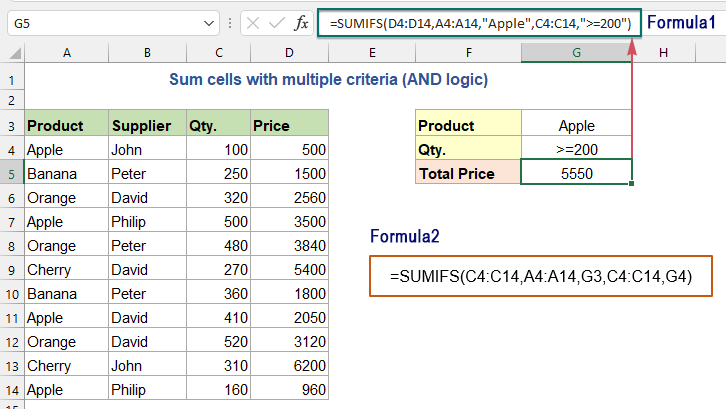
Spiegazione della formula:
=SOMMA.PIÙ.SE(D4:D14;A4:A14;"Apple";C4:C14;">=200")
- L'intervallo A4:A14 verifica il prodotto “Apple”, e l'intervallo C4:C14 estrae tutte le quantità maggiori o uguali a 200, quindi la funzione SOMMA.PIÙ.SE somma solo le celle corrispondenti dall'intervallo D4:D14.
Funzione correlata utilizzata:
- SOMMA.SE:
- La funzione SOMMA.SE può aiutare a sommare le celle in base a un criterio.
- SOMMA.PIÙ.SE:
- La funzione SOMMA.PIÙ.SE in Excel può aiutare a sommare i valori delle celle in base a più criteri.
Altri articoli:
- Somma Se Inizia Con O Finisce Con Testo O Caratteri Specifici
- Per sommare i valori se le celle corrispondenti iniziano o finiscono con un valore specifico, è possibile applicare la funzione SOMMA.SE con un carattere jolly (*) per farlo. Questo articolo introdurrà come utilizzare la formula nei dettagli.
- Somma Se Le Celle Contengono Testo Specifico In Un'altra Colonna
- Questo tutorial vi mostrerà come sommare i valori se le celle contengono testo specifico o parziale in un'altra colonna. Prendete l'esempio del seguente intervallo di dati, per ottenere il totale degli importi dei prodotti contenenti il testo “T-Shirt”, sia la funzione SOMMA.SE che la funzione SOMMA.PRODOTTO possono gestire questo compito in Excel.
- Somma I Valori Più Piccoli O Inferiori N In Excel
- In Excel, è facile sommare un intervallo di celle utilizzando la funzione SOMMA. A volte, potrebbe essere necessario sommare i valori più piccoli o inferiori a 3, 5 o n numeri in un intervallo di dati come mostrato nello screenshot sottostante. In questo caso, la funzione MATR.SOMMA.PRODOTTO insieme alla funzione PICCOLO può aiutarvi a risolvere questo problema in Excel.
Gli strumenti per la produttività di Office migliori
Kutools per Excel - Ti aiuta a distinguerti dalla massa
Kutools per Excel vanta oltre 300 funzionalità, garantendo che ciò di cui hai bisogno sia a portata di clic...
Office Tab - Abilita la lettura e la modifica a schede in Microsoft Office (incluso Excel)
- Un secondo per passare tra decine di documenti aperti!
- Riduce centinaia di clic del mouse ogni giorno, dì addio alla mano del mouse.
- Aumenta la tua produttività del 50% quando visualizzi e modifichi più documenti.
- Porta Schede Efficienti a Office (incluso Excel), proprio come Chrome, Edge e Firefox.